Microsoft Edge har ingen grundbrytande funktioner som gör att du vill överge Chrome eller Firefox. Den har en eller två funktioner som de andra två webbläsarna inte gör. Edge har en inbyggd ordbok. När det är aktiverat kan du se betydelsen av ett ord när du håller markören över det. Det här är något som kräver ett tillägg eller tillägg om du använder antingen Firefox eller Chrome. Så här kan du aktivera och använda ordboken i Microsoft Edge.
Ordbok i Microsoft Edge
Öppna Microsoft Edge och klicka på knappen för fler alternativ längst upp till höger och från menyn som öppnas klickar du på Inställningar. På fliken Allmänt letar du efter Visa definitioner inline för sektion. Aktivera det och kolla de tre alternativen under det.

Navigera till en webbplats som du vill läsa. När du är på webbplatsen klickar du på ikonen för läsvy i URL-fältet. Det ser ut som en bok och läsevyn är tillgänglig för de flesta webbplatser, men det finns några undantag.
När du är i läsvyn dubbelklickar du på ordet du vill leta upp betydelsen för. Om en definition finns tillgänglig, kommer en liten popup upp som ger dig definitionen.
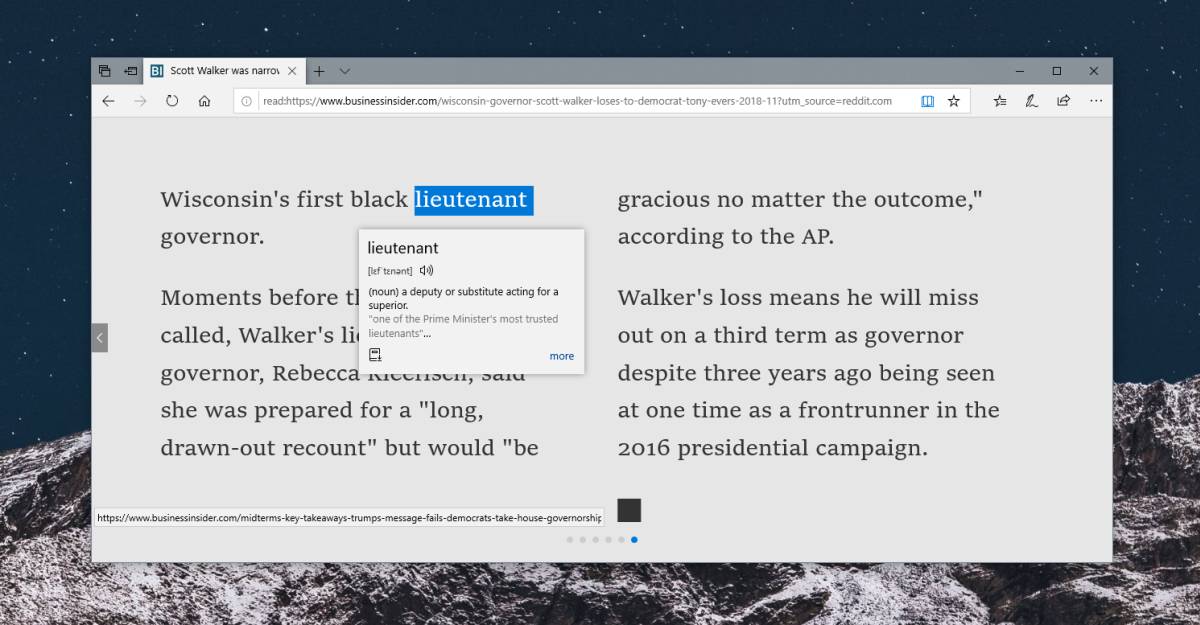
Om du klickar på alternativet Mer längst ner öppnas en panel som ger dig ytterligare information om ordet. Ordboken drivs av Oxford Dictionary.
Detta fungerar för alla e-böcker, dvs., ePub-filer och PDF-filer. När du antingen har en öppen kan du dubbelklicka på ett ord och samma popup öppnas och ger dig betydelsen av ordet. Detta fungerar om du är online, men du kan klicka på knappen Hämta offline-ordbok och använda funktionen offline.
När du laddar ner ordboken heter en appImmersive Reader kommer att installeras på ditt system. Det är en Microsoft-app som inte gör något i sig själv. Det kommer att lägga till gratisfunktioner till Microsoft Edge. Varför den finns som en separat app istället för som ett tillägg för Microsoft Edge är något bara Microsoft vet. Kanske kommer appen så småningom att göra något mer.
Om du vill ha en liknande funktion för Chrome ellerFirefox, du behöver ett tillägg eller tillägg. Det finns ingen brist på dem. Om du inte vill att din webbläsare ska dras ned av ett tillägg kan du alltid välja ett ord, högerklicka på det och välja alternativet för att söka efter ordet i din standardsökmotor.













kommentarer